Cómo reproducir archivos RAM fácilmente
Por Manuel Gonzalez • 2025-10-13 15:18:35 • Soluciones
¿Intentas reproducir tus archivos RAM y recibes alertas como - Windows no puede abrir este archivo, cómo quieres abrir este archivo y más? Desarrollado por RealNetworks, RAM significa archivo Real Audio Media que requiere un software compatible para su reproducción. Lee a continuación para conocer los mejores reproductores de RAM.
- Parte 1. Qué es un archivo .ram
- Parte 2. Los 2 mejores reproductores RAM para Windows / Mac
- Parte 3. Cómo reproducir archivos RAM y convertir RAM a otros formatos fácilmente
Parte 1. Qué es un archivo .ram
La sigla RAM, que significa RealAudio, es un archivo de audio con extensión .ram desarrollado por RealNetworks. El formato se utiliza para reproducir archivos de audio tanto offline como online en el sistema, y en realidad contiene el enlace a otros archivos RealMedia con contenido de audio o video.
La tecnología de streaming de la RAM permite al usuario escuchar el audio mientras se descargan los datos y, por lo tanto, elimina la necesidad del tiempo de espera de descarga. Este formato lo utilizan varias emisoras de radio para emitir sus contenidos en tiempo real por Internet.
Parte 2. Los 2 mejores reproductores RAM para Windows/Mac
Para reproducir archivos RAM en tu Windows y Mac, se necesitan reproductores específicos y compatibles. A continuación se enumeran los dos más populares de la categoría.
1. RealPlayer
Compatible con Windows y Mac, es el reproductor predeterminado para los archivos RAM. El reproductor es capaz de reproducir archivos en múltiples formatos y admite una amplia gama de funciones adicionales como descargar videos de la web, organización automática de la videoteca, interfaz de usuario amigable y mucho más.
Pros:
- Reproducción multimedia en una gran variedad de formatos
- Descarga videos online de YouTube y otros sitios
- Graba CDs de música con tus canciones y podcasts favoritos
- Interfaz de usuario intuitiva
Contras:
- Carga lenta de la biblioteca de Real Player
- Problemas de cuelgues

2. VLC Media Player
URL: https://www.videolan.org/index.html
VLC es un reproductor multimedia gratuito y de código abierto que ofrece soporte multiplataforma. El reproductor ofrece compatibilidad multiplataforma con Windows, Mac, Linux y más. Casi todos los formatos, incluyendo RAM y archivos multimedia de DVD, CD de audio y sitios de streaming, se pueden reproducir sin problemas utilizando la herramienta. Sin spyware ni anuncios, el reproductor es seguro de instalar y usar.
Pros:
- Admite la reproducción de RAM y todos los demás archivos multimedia
- Sin anuncios ni spyware
- Soporte multiplataforma
- No necesita instalación de códecs
- Viene con un ecualizador incorporado
Contras:
- La interfaz del programa no se puede personalizar
- Encontrar canciones de la biblioteca puede ser una tarea difícil a veces
- No se pueden utilizar etiquetas

Parte 3. Cómo reproducir archivos RAM y convertir RAM a otros formatos fácilmente
Cuando necesites reproducir tus archivos RAM en dispositivos y reproductores normales, es necesario convertirlos a un formato más normal y Wondershare UniConverter funciona como el mejor software para la tarea. Además, el software viene con un reproductor integrado que permite reproducir casi todos los archivos, incluidos los RAM. Por lo tanto, utilizando el Wondershare UniConverter puedes reproducir tus archivos RAM, así como convertirlos a otro formato o a un dispositivo con una calidad sin pérdidas. Además, el software admite el procesamiento por lotes y la optimización de archivos.
Características principales del software:
Wondershare UniConverter - El mejor conversor de video para Mac/Windows
-
Reproduce RAM y otros archivos multimedia sin problemas con el reproductor incorporado
-
Convierte RAM a más de 1000 formatos y dispositivos con calidad sin pérdidas
-
Admite el procesamiento por lotes para convertir varios archivos a la vez
-
Personaliza y optimiza los archivos cambiando los parámetros
-
Las funciones adicionales incluyen descarga, grabación de video, compresión y mucho más
-
Compatible con Windows y Mac
Pasos para reproducir archivos RAM y convertir archivos RAM con Wondershare UniConverter
Paso 1 Carga Wondershare UniConverter y añade archivos RAM
Abre el software y selecciona la pestaña Conversor de Audio de la interfaz principal. Haz clic en el icono + o en el icono de añadir archivos para examinar e importar los archivos RAM. También puedes arrastrar y soltar los archivos en la interfaz.
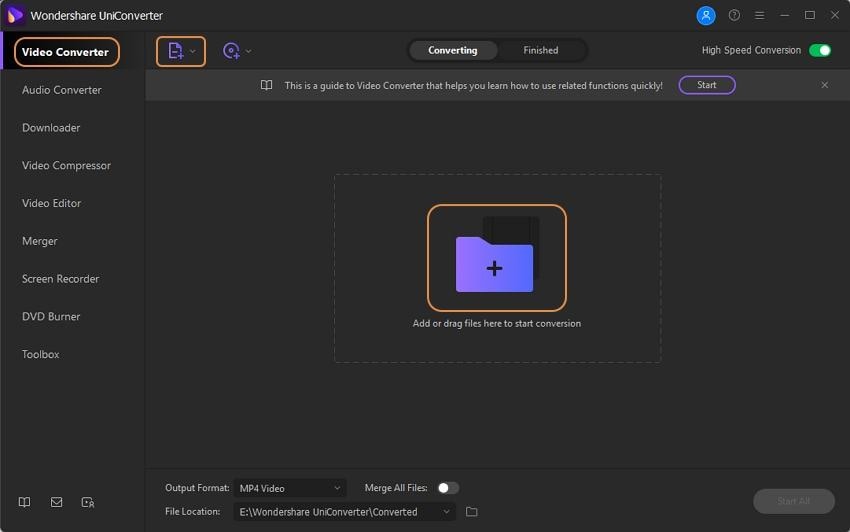
Paso 2 Reproduce los archivos RAM
Los archivos añadidos aparecerán ahora en la interfaz con una imagen en miniatura y detalles. Mueve el cursor sobre la imagen en miniatura y haz clic en el icono de reproducción. El programa abrirá y reproducirá el archivo en el reproductor incorporado en la nueva ventana.

Paso 3 Elige el formato de salida
Abre la lista desplegable de la pestaña Formato de salida, en la esquina inferior izquierda de la interfaz, y elige el formato de destino deseado en la lista Audio. Selecciona también la calidad.

Paso 4 Convertir archivos RAM
La pestaña Ubicación del Archivo te permitirá elegir la carpeta de la computadora en la que guardar los archivos convertidos. Por último, pulsa el botón Iniciar todo para iniciar el proceso de conversión de archivos. Comprueba los archivos procesados en la pestaña Finalizado.

Los pasos anteriores son para la versión Windows del software, y si quieres reproducir archivos RAM en Mac puedes seguir pasos similares.
Conclusión:
Reproduce tus archivos RAM utilizando uno de los reproductores mencionados. Puedes utilizar el Wondershare UniConverter para reproducir y convertir los archivos RAM sin pérdida de calidad.
Manuel Gonzalez
staff Editor